- Chris Hoffman
@chrisbhoffman
- actualizat Iunie 20, 2017, 11:01PM EDT


Xbox nu mai este doar o consolă de jocuri. Este o aplicație și un set de servicii integrate în Windows 10. Dar Xbox folosește în continuare orice gamertag vechi, sau porecla, este asociat cu contul dvs. Este posibil să fi setat acest nume pe un Xbox 360 acum un deceniu sau să fi fost furnizat de Serviciul Microsoft Games for Windows LIVE.
Dacă doriți să vă schimbați gamertag–ul, dar nu aveți un Xbox–sau doriți doar o modalitate mai ușoară de a face acest lucru-îl puteți schimba prin aplicația Windows 10 Xbox.
există o singură captură: Microsoft este zgârcit cu schimbările de nume. În teorie, aveți o schimbare gratuită a gamertag–ului-deși asta nu a funcționat pentru mine. După aceea, va trebui să cheltuiți 10 USD sau să adăugați un alt cont Microsoft în aplicația Xbox.
schimba Gamertag-ul gratuit
RELATED: Cele mai bune funcții Xbox din Windows 10 (chiar dacă nu dețineți un Xbox)
pentru a schimba gamertag-ul din Windows 10, deschideți aplicația Xbox din meniul Start. Faceți clic sau atingeți fotografia de profil din colțul din stânga sus al aplicației. Veți vedea Informațiile profilului Xbox. Faceți clic pe” Personalizați ” sub imaginea dvs. din partea de jos a panoului de profil.
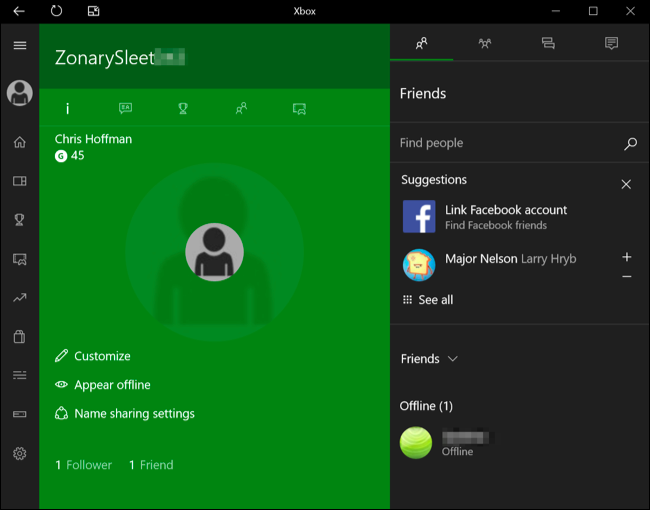
Faceți clic pe „Change gamertag” sub numele gamertag.
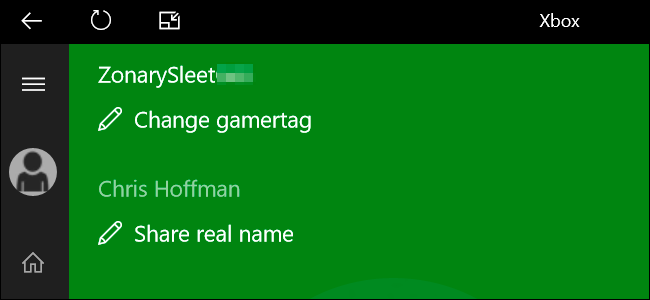
legate de: De ce jucătorii PC urât Microsoft „Jocuri Pentru Windows LIVE”
toată lumea devine o schimbare gamertag gratuit, cel puțin în teorie. Aplicația Xbox mă informează că am „folosit deja schimbarea gratuită a gamertag-ului”, ceea ce nu este adevărat în cazul meu. Eu dau vina pe Microsoft nu a reușit Jocuri Pentru Windows LIVE serviciu pentru încurc acest lucru într-un fel, atunci când mi-a oferit cu acest gamertag implicit mulți ani în urmă.
dacă ai noroc–și poate dacă ți–ai creat recent profilul Xbox-este posibil să mai ai disponibilă o modificare gratuită a gamertag-ului, iar aplicația îți va permite să introduci un nou gamertag. Rețineți că aceasta este singura dvs. Schimbare gratuită de gamertag pentru acest cont, așa că faceți-o să conteze!

schimba Gamertag-ul pentru $10
dacă nu aveți o schimbare gamertag gratuit, vi se va spune să „Du-te la Xbox.com” de aici. Veți fi direcționat către pagina Change gamertag de pe site-ul Microsoft, pe care o puteți deschide și direct în browserul dvs. web pentru a vă schimba gamertag-ul de pe orice dispozitiv. Conectați-vă cu același cont Microsoft pe care îl utilizați în aplicația Xbox Windows 10.
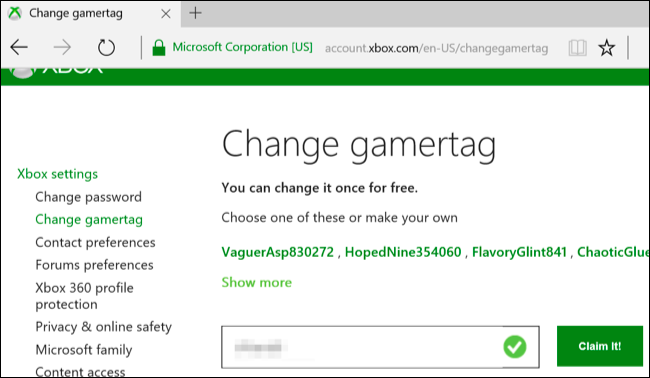
site-ul vă permite să alegeți un nou gamertag. După ce faceți acest lucru, faceți clic pe „Revendicați-l!”Veți fi redirecționat către o pagină care vă permite să cumpărați serviciul „Gamertag Change”. Acest lucru costă $ 9.99 în SUA, și va costa diferite–dar probabil comparabile-sume de bani în alte valute, în funcție de țara în care locuiți.
Da, Nu există nici o cale în jurul valorii de acest lucru. Ați putea încerca să-i deranjați pe oamenii de asistență Microsoft să vă ofere o schimbare gratuită a numelui prin intermediul aplicației „Contact Support” inclusă în Windows 10, dar probabil că vă vor spune doar să cheltuiți cei 10 USD. „Nu există rambursări”, după cum notează site-ul web.
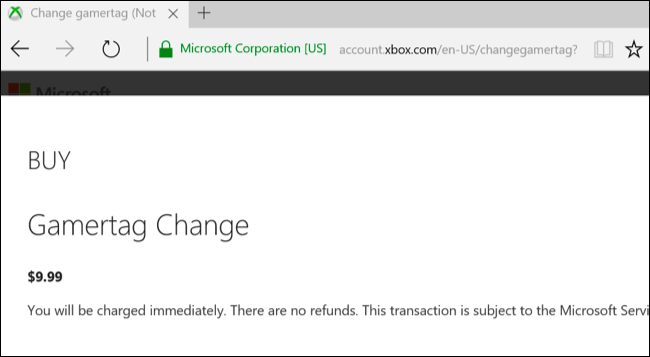
utilizați un alt cont Microsoft în aplicația Xbox
dacă nu doriți să plătiți pentru a schimba gamertag-ul Xbox, aveți încă o opțiune. Vă puteți conecta la aplicația Xbox cu un alt cont Microsoft. Pentru a face acest lucru, faceți clic pe pictograma roată din colțul din stânga jos al aplicației Xbox și selectați „Deconectare” sub contul dvs. de utilizator.
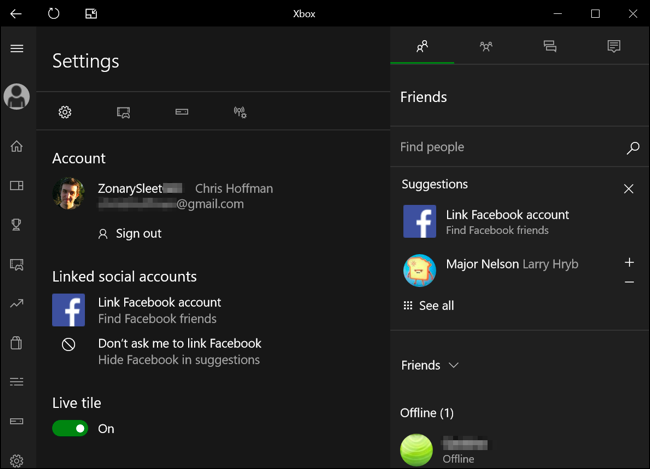
când încercați să vă conectați din nou, aplicația Xbox va încerca să vă conectați cu același cont Microsoft pe care îl utilizați cu Windows 10. Cu toate acestea, puteți face clic pe linkul „Conectați-vă cu un alt cont Microsoft” sub utilizați un alt cont.

noul cont poate fi orice doriți. Puteți crea chiar și un nou cont Microsoft special în acest scop. După ce vă conectați cu un cont Microsoft care nu a avut niciodată un profil Xbox Live, veți putea alege un gamertag pentru acesta. Acest gamertag va apărea în aplicația Xbox și în serviciile Xbox din aplicațiile Magazinului Windows 10. Contul Microsoft original va fi utilizat în continuare pentru contul Windows, Magazinul Windows și alte servicii din Windows 10.
când vă conectați cu un nou cont Microsoft, nu veți avea niciunul dintre realizările, prietenii și alte date asociate cu vechiul profil Xbox. E un cont nou. Dacă doriți să creați un nou gamertag fără a vă pierde realizările sau prietenii, va trebui să plătiți 10 USD pentru serviciul de schimbare gamertag.

Microsoft are motive pentru zgârcenia lor, desigur. Gamertags ar trebui să vă identifice în mod unic pe Xbox Live, iar Microsoft nu dorește ca oamenii să le schimbe în mod constant, mai ales dacă cineva vă hărțuiește online. Dar, nu vă îngrijorați–chiar și utilizatorii Xbox Live Gold care plătesc 60 de dolari pe an nu primesc niciodată modificări de nume gratuite și trebuie să plătească 10 dolari în plus pentru Microsoft dacă doresc vreodată acest serviciu.
cu Microsoft concurând din ce în ce mai mult cu Steam pentru jocuri pe PC, merită remarcat faptul că Steam permite câte schimbări de nume gratuite doriți.Chris Hoffman este redactor-șef la How-To Geek. A scris despre tehnologie de peste un deceniu și a fost cronicar PCWorld timp de doi ani. Chris a scris pentru New York Times, a fost intervievat ca expert în tehnologie la posturi de televiziune precum NBC 6 din Miami și și-a acoperit munca de știri precum BBC. Din 2011, Chris a scris peste 2.000 de articole care au fost citite de aproape un miliard de ori-și asta este doar aici la How-To Geek.Citește Bio complet ”
